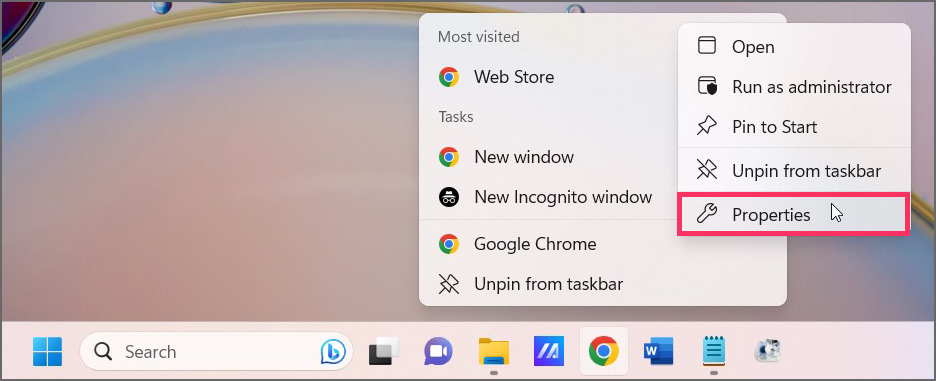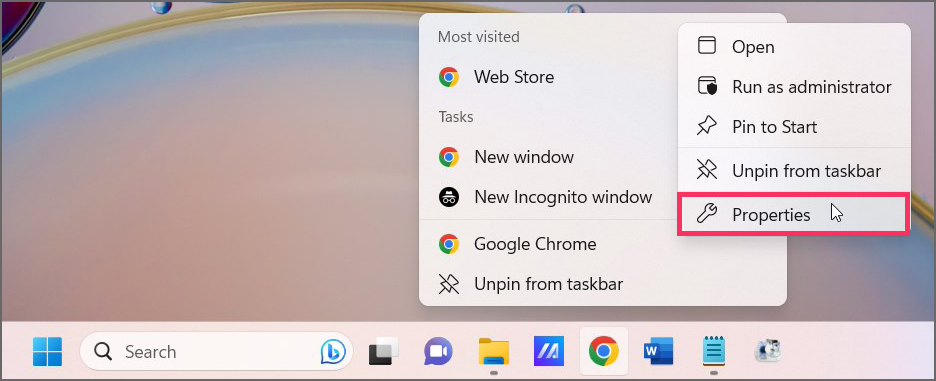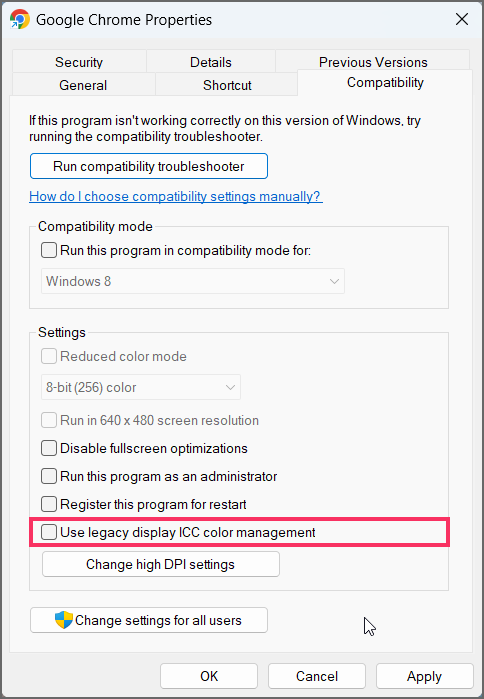Bagaimana cara mengaktifkan HDR untuk aplikasi menggunakan profil ICC di Windows 11?
Artikel tulisansamsul ini akan menunjukan bagaimana cara mengaktifkan HDR untuk aplikasi menggunakan profil ICC di Windows 11. Di Windows 11 , ketika rentang dinamis tinggi (HDR) diaktifkan, beberapa aplikasi yang menggunakan profil Konsorsium Warna Internasional (ICC) (seperti Photoshop, CorelDraw, dan aplikasi serupa) tidak menampilkan warna secara akurat karena terbatas pada gamut warna sRGB . Namun, sistem memiliki fitur yang memungkinkan aplikasi ini mengakses keseluruhan tampilan berkemampuan HDR untuk menampilkan warna dengan lebih akurat.
Fitur ini dikenal sebagai "Gunakan manajemen warna ICC tampilan lama", dan kamu dapat mengaktifkannya di setiap aplikasi yang dapat memanfaatkan teknologi rentang dinamis tinggi.
Panduan ini akan mengajarkan kamu langkah-langkah untuk mengaktifkan atau menonaktifkan dukungan HDR untuk aplikasi yang dikelola warna pada Windows 11.
Aktifkan tampilan manajemen warna ICC pada Windows 11
Untuk mengaktifkan aplikasi terkelola warna dukungan HDR di Windows 11, gunakan langkah-langkah berikut:
1. Tutup aplikasi yang dimaksud.
2. Klik kanan ikon aplikasi dan pilih opsi Properties .
3. Klik tab Kompatibilitas . Tutup aplikasi yang dimaksud.
4. Di bawah bagian "Pengaturan", centang opsi "Gunakan manajemen warna ICC tampilan lama" .
5. Klik tombol Terapkan .
6. Klik tombol OK .
Setelah kamu menyelesaikan langkah-langkahnya, aplikasi akan menampilkan warna yang lebih akurat dan mengakses gamut penuh dari tampilan HDR. Namun, fitur tersebut hanya akan berfungsi saat mode HDR diaktifkan.
Nonaktifkan tampilan manajemen warna ICC pada Windows 11
Untuk membatasi dukungan HDR untuk aplikasi, gunakan langkah-langkah ini.
1. Tutup aplikasi yang dimaksud.
2. Klik kanan ikon aplikasi dan pilih opsi Properties .
3. Klik tab Kompatibilitas .
4. Di bawah bagian "Pengaturan", kosongkan opsi "Gunakan manajemen warna ICC tampilan lama" .
5. Klik tombol Terapkan .
6. Klik tombol OK .
Setelah menyelesaikan langkah-langkah tersebut, aplikasi yang menggunakan profil warna tampilan Konsorsium Warna Internasional akan kembali dibatasi pada gamut warna sRGB.
Lebih banyak sumber daya Windows
Untuk artikel yang lebih bermanfaat, cakupan, dan jawaban atas pertanyaan umum tentang Windows 10 dan Windows 11, kunjungi sumber daya berikut:
Windows 11 di Tulisan Samsul - Semua yang harus kamu ketahui
Windows 10 di Tulisan Samsul - Semua yang harus kamu ketahui